Pentru a redenumi un dosar sau un fișier, utilizați una dintre următoarele metode.
- Faceți clic pe fișierul sau folderul, faceți clic dreapta și din meniul selectați Redenumire.
- Evidențiați fișierul sau dosarul din meniul ferestrei, selectați File> Redenumire.
- Evidențiați fișierul sau dosarul și apăsați
.
- Faceți clic pe fișierul sau dosarul odată cu butonul stâng al mouse-ului, apoi se opri pentru un moment și, din nou, faceți clic pe butonul din stânga al mouse-ului.
După fiecare dintre acești pași, veți introduce un nume nou de la tastatura.
Redenumirea aceste sistem Windows XP dosar ca Windows sau Program Files, nu poți.
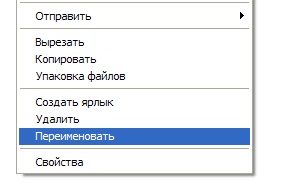
Tehnicile descrise sunt perfect potrivite pentru a redenumi unul sau două fișiere sau foldere, dar dacă aveți 200 de fișiere, și toate acestea trebuie să fie redenumit? Soluția la această problemă există și constă în faptul că unul dintre fișierele de care aveți nevoie pentru a specifica un anumit nume, și toate celelalte fișiere din grupul selectat va primi în mod automat numele care constau în numele primului fișier, precum și numărul de ordine în paranteze. De exemplu, aveți aceste fișiere:
După lotul redenumirea (folosind, de exemplu, numele de „familia mea“), toate aceste fișiere vor avea astfel de nume:
Deci, după cum puteți redenumi mai multe fișiere simultan.
- Dați clic pe pictograma fișierului, care va începe cu redenumirea (nu trebuie să fie un fișier care se află la începutul listei de grupuri de fișiere). Fișierul va fi evidențiată.
- Selectați grupul de fișiere pe care doriți să-l redenumiți. Dacă apăsați
, pictograma fișierului va fi evidențiată printr-un cadru punctat. Aceasta este o indicație că este selectat fișierul, și că este aici începe redenumirea. - presa
. Acum, un cursor intermitent apare lângă numele fișierului. - Introduceți un nume nou pentru fișierul activ și apăsați
, atunci fișierul va fi atribuit un nume nou. Toate celelalte fișiere vor fi redenumite automat de grup.
În cazul unui grup de fișiere pentru a redenumi un rezultat nu sunteți mulțumit, puteți anula. Pentru a face acest lucru, apăsați Ctrl +
Multi-redenumire obiecte din Windows, nu toate pot părea convenabil. Soluția poate fi un utilitar special conceput pentru a schimba în mod automat proprietățile și numele de fișiere și foldere, cum ar fi TagRename.
Ștergerea fișierelor și foldere
De-a lungul timpului, computerul va acumula mai multe și mai multe fișiere. Deși volumul de hard disk-uri moderne, este suficient de mare, mai devreme sau mai târziu, un loc gol de peste, și nu puteți scrie noi fișiere fără a șterge cele vechi. Ștergeți fișiere și foldere în Windows în mai multe moduri.
Selectați fișierele și folderele pe care le ștergeți și apoi efectuați una dintre următoarele acțiuni.
- În meniul Window, selectați File> Delete.
- Apăsați tastatura
.
- Faceți clic dreapta pe fișierul sau directorul selectat și selectați Ștergere.
- În sarcinile pentru fișiere și foldere de pe partea stângă a ferestrei, faceți clic pe link-ul Ștergerea unui fișier sau a șterge un dosar (sau șterge obiectele selectate).
- Glisați elementele selectate în pictograma Coș de reciclare de pe desktop. O casetă de dialog va apărea, în care va trebui să confirmați ștergerea. Faceți clic pe butonul Da.
După ce confirmați ștergerea, dosar șters va fi plasat în dosarul Coșul de gunoi. Dacă este necesar, aceste fișiere pot fi restaurate din dosarul Coșul de gunoi. Pentru a șterge definitiv un fișier folder este necesar pentru a curăța, după care fișierele vor fi șterse definitiv.
Pentru a șterge un fișier sau un folder în mod direct, fără să le plaseze în dosarul gunoi, apăsați